1、先一步是打开启动台,在启动台打开图二的截图APP。

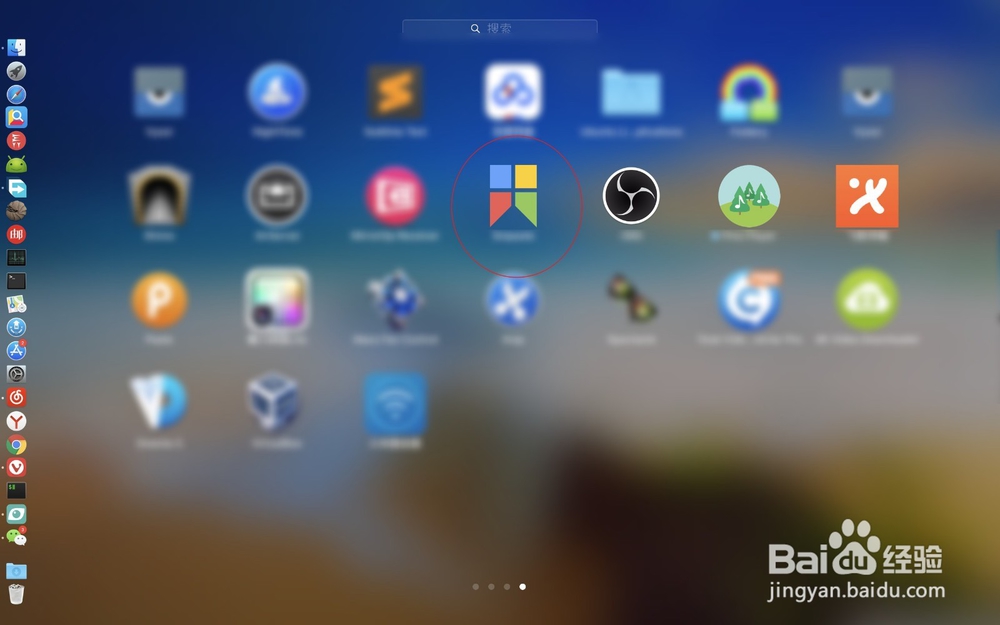
2、点击Mac菜单上截图的图标,然后点击截图。


3、点击截图工具条上的固定,这个时候截图周围的遮罩消失,并把截图变为了贴图了。


4、紧接着按键盘上的数字1或者是数字2就可以旋转贴图了的,接着根据自己的需要选择贴图到特定的方向。



5、按cmmand+s快捷键,点击存储,即可保存旋转角度后的贴图图片。


时间:2024-10-19 04:31:29
1、先一步是打开启动台,在启动台打开图二的截图APP。

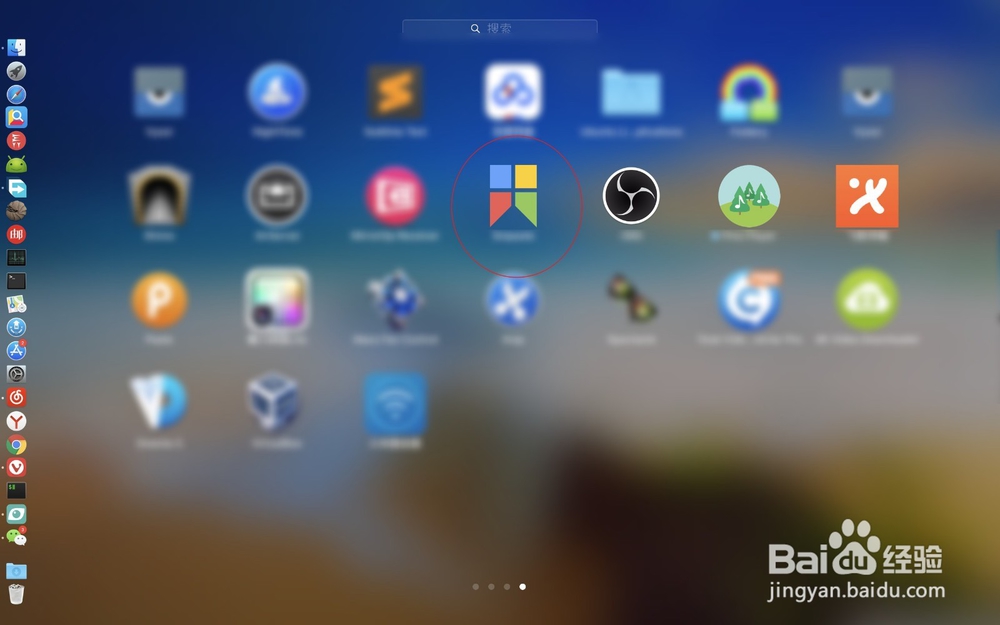
2、点击Mac菜单上截图的图标,然后点击截图。


3、点击截图工具条上的固定,这个时候截图周围的遮罩消失,并把截图变为了贴图了。


4、紧接着按键盘上的数字1或者是数字2就可以旋转贴图了的,接着根据自己的需要选择贴图到特定的方向。



5、按cmmand+s快捷键,点击存储,即可保存旋转角度后的贴图图片。


